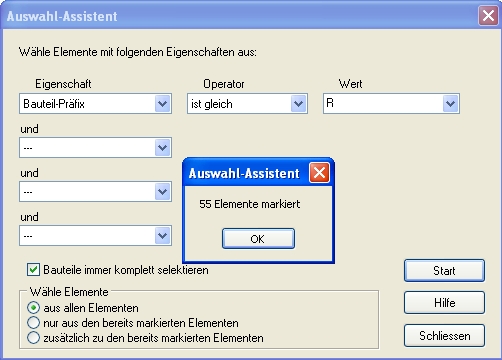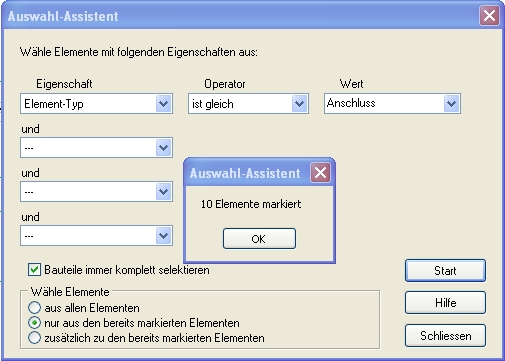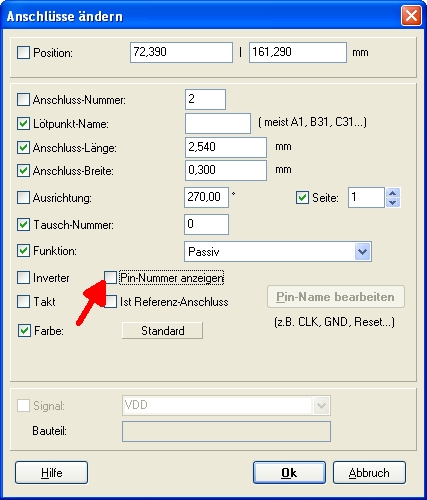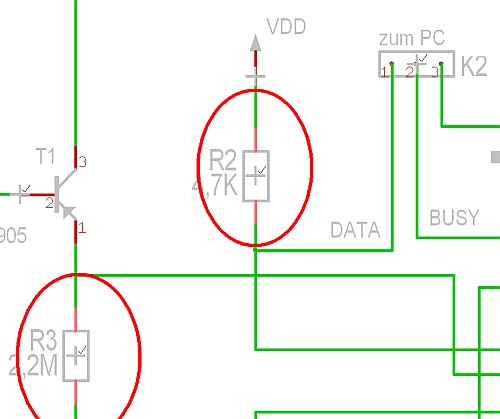Auswahl-Assistent
Allgemeines
Sie finden den Auswahl-Assistenten im Menü Bearbeiten/Auswahl-Assistent!
Anwendungsfall:
Sie haben in Ihrem Layout beispielsweise mehrere achteckige Lötpads mit einer Seitenabmessung von je 1,4mm und mehrere achteckige Lötpads mit einer Seitenabmessung von je 1,0mm. Nun hätten sie gerne die 1,4er Pads auf 1,6mm vergrößert. Sie müssten sie also gesamthaft markieren können, um die Aufweitung um 0,2mm bewerkstelligen zu können.
Der Auswahl-Assistent
Der Auswahl-Assistent gibt ihnen die Möglichkeit, die Elemente zu markieren, die bestimmte, von Ihnen gesuchte Eigenschaften aufweisen. Im Vordergrund steht dabei nicht so sehr die Sichtbarmachung am Bildschirm sondern die partielle Auswahl (einschließlich partieller Hinzu-Auswahl), um mittels des Dialoges "Ändern der markierten Elemente", Taste [ä], die gewünschten Änderungen herbeizuführen.
Nach Anwahl der Funktion eröffnet sich folgendes Bild:
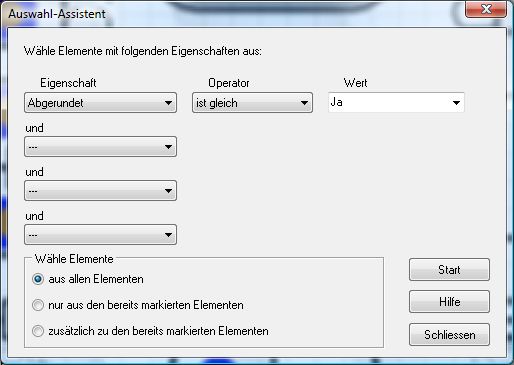
Sie können mehrere Elemente oder Eigenschaften bestimmter Elemente selektiv markieren um Änderungen vorzunehmen. In den jeweiligen pull-down Menüs sind Eigenschaften, Operatoren und Werte/Einheiten projektbezogen wählbar. Im Beispielprojekt PIC.T3001wollen wir nun all diejenigen Lötpunkte markieren, die achteckig sind und deren Höhe und Breite 1,4mm beträgt. Wir wollen sie mit anderen Abmessungen versehen. Zunächst geben wir die Eigenschaften und Werte der Elemente an, die wir markieren wollen:
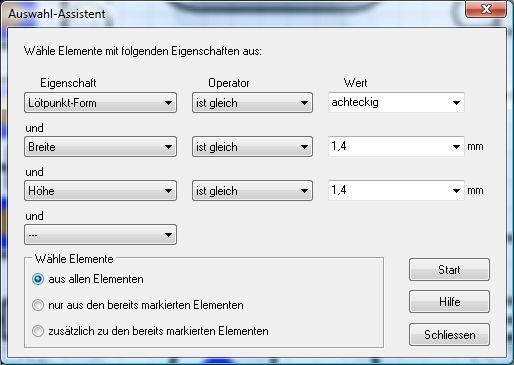
Nachdem die Eingaben gemacht sind und der START-Knopf gedrückt wurde, erscheint eine Meldung, die mitteilt, wie viele solcher Elemente markiert wurden. Bestätigen Sie diesen Dialog, so bleibt der "Auswahl-Assistent-Dialog" zunächst noch geöffnet. Dies ermöglicht es, weitere Elemente zusätzlich zu markieren, ohne die bisherige Auswahl aufzuheben. Dies ermöglicht so auch eventuelle "oder"- Operationen. Wenn Sie den Auswahl-Assistenten schließen, erhalten Sie folgendes Bild:
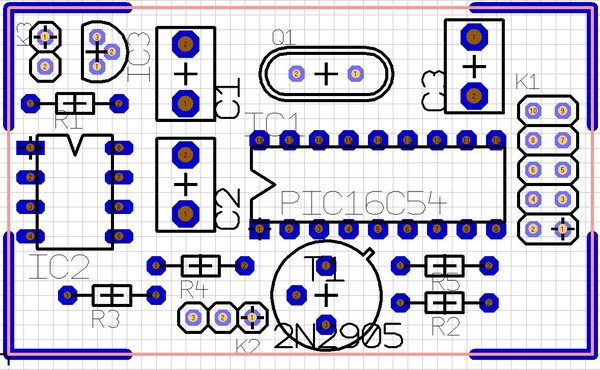
Drücken Sie nun die Taste [ä] für ändern und bedienen Sie den folgenden Dialog:
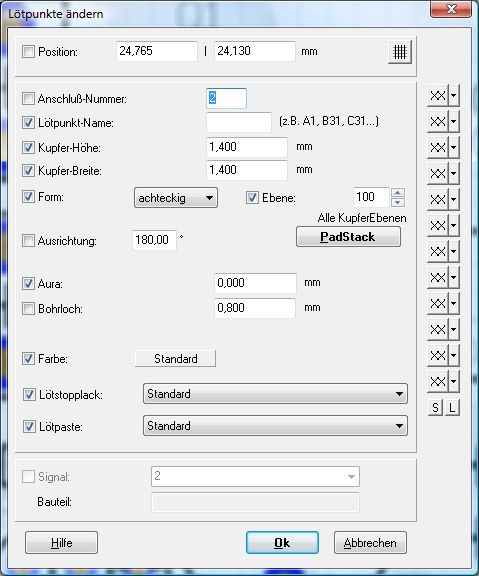
Ändern Sie Lötpunkt-Höhe und -Breite von 1,4mm auf 1,6mm.
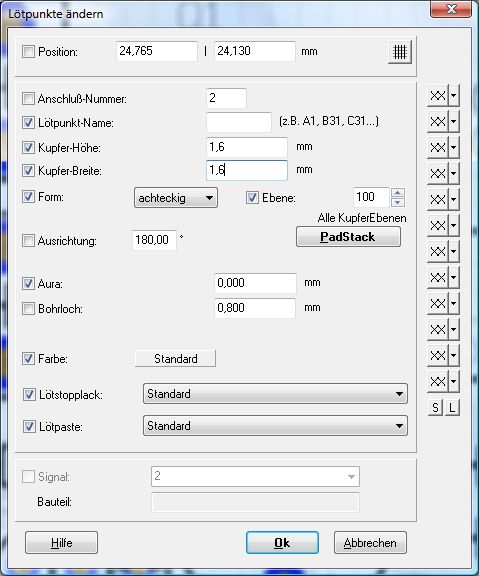
Das Ergebnis wird unmittelbar sichtbar...
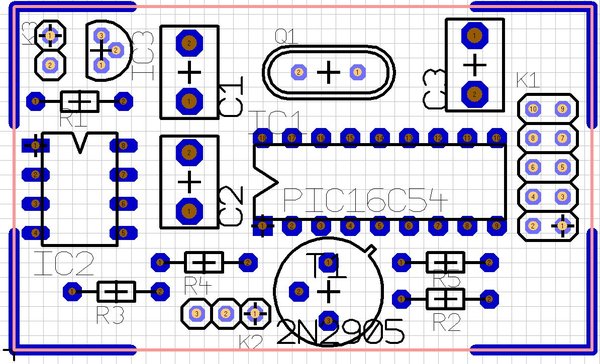
Nach Prüfung ist auch der Ungläubige überzeugt.
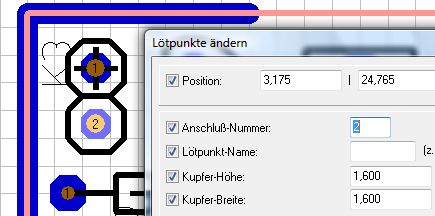
Wie selektiere ich eine bestimmte Sorte von Durchkontaktierungen?
Wählen Sie im Auswahlassistent wie folgt:
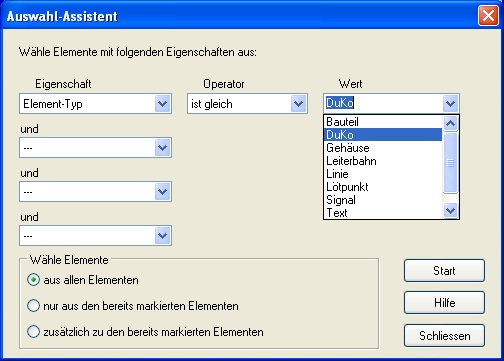
Weitere Auswahlkriterien können Sie wie oben beschrieben hinzu nehmen, auch Lötstopplack und Lötpaste.
Anschlussnummer bei allen Widerständen im Schaltplan ausblenden
Vielleicht wünschen Sie von einer bestimmten Bauteilart ein bestimmtes Merkmal gesamthaft zu verändern gleichzeitig aber das selbe Merkmal einer anderen Bauteilart unberührt zu lassen. Im folgenden Beispiel wollen wir bei allen Widerständen (Präfix R für "Resistor") die Anschlussnummern in der Schaltplanansicht ausblenden, da sie für die Schaltplanlogik von geringer Bedeutung sind.
Wählen Sie den Menüpunkt "Bearbeiten/Auswahl-Assistent..." um diesen zu öffnen. Belegen Sie die Felder wie folgt:
Eigenschaft: Bauteil-Präfix. Operator: ist gleich. Wert: R.
Drücken Sie [Start]. Sie bekommen alle Zeichnungselemente aller Widerstände markiert, in unserem Beispiel sind es 55 Elemente. Wichtig ist, dass der Haken gesetzt ist: "Bauteile immer komplett selektieren".
Drücken Sie [OK] aber lassen Sie den Auswahldialog geöffnet, so dass die markierten Elemente nicht entmarkiert werden - es müssen nämlich noch weitere Elemente selektiert werden. Da wir die Anschlussnummern ausblenden wollen müssen wir nun aus den markierten lediglich die Anschlüsse auswählen um sie dann zu editieren. Im Auswahlassi geben wir ein:
Eigenschaft: Element-Typ. Operator: ist gleich. Wert: Anschluss.
Wichtig dabei: Setzen sie einen Punkt in den Radiobutton "nur aus den bereits markierten Elementen".
Drücken Sie [Start] und erhalten Sie 10 Elemente markiert. Drücken Sie [OK] und schließen Sie den Auswahlassistenten. Jetzt sehen Sie möglicherweise nichts, denn TARGET 3001! hat sich die Auswahl im Hintergrund gemerkt. Jetzt drücken Sie die Tastaturtaste [Ä] wie ändern und sehen den Dialog "Anschlüsse ändern". Hier lösen Sie den Haken bei "Pin-Nummer anzeigen" s. Pfeil.
(Beachten: eine Checkbox kann in TARGET 3001! drei Zustände annehmen: ![]() oder
oder ![]() oder
oder ![]() Was bedeutet das?)
Was bedeutet das?)
Drücken Sie [OK] und die Anschlussnummern aller Widerstände in Ihrem Layout sind ausgeblendet. Die der anderen Bauteile sind hingegen noch da, vgl. Bild:
alias: Auswahl Assistent